有那么一部份多朋友还不熟悉wps怎么制作小清新风格的五角星背景图,下面小编就讲解wps弄小清新风格的五角星背景图的方法,希望对你们有所帮助哦。
wps怎么弄小清新风格的五角星背景图 小清新风格的五角星背景图的方法

1、新建wps文档,点击【插入】【形状】【五角星】。
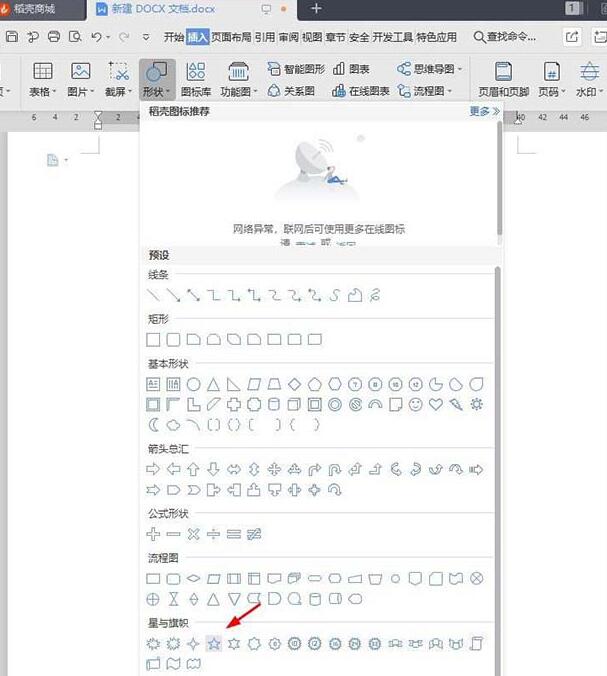
2、绘制一个五角星,并复制多个调整角度放到不同的区域,使用椭圆定位。
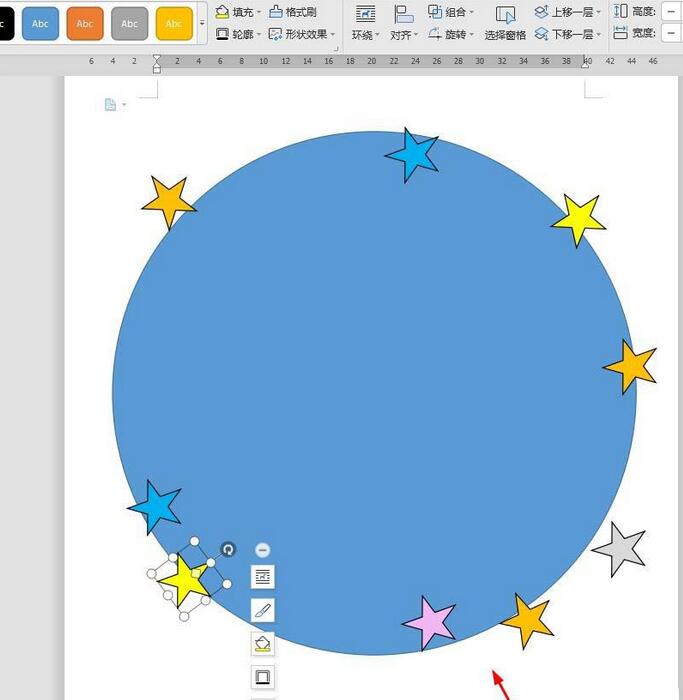
3、在复制多个五角星,填充不同颜色,缩小大小后放到大的五角星中间。
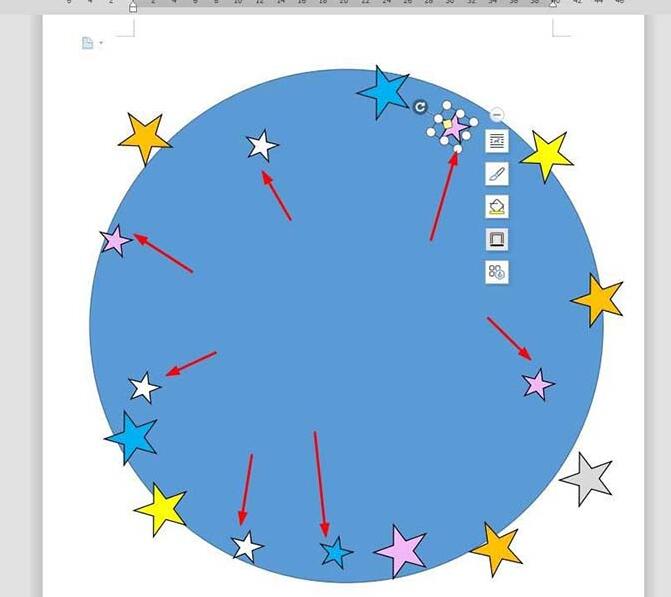
4、点击【插入】【形状】【曲线】,填充白色,轮廓黑色。
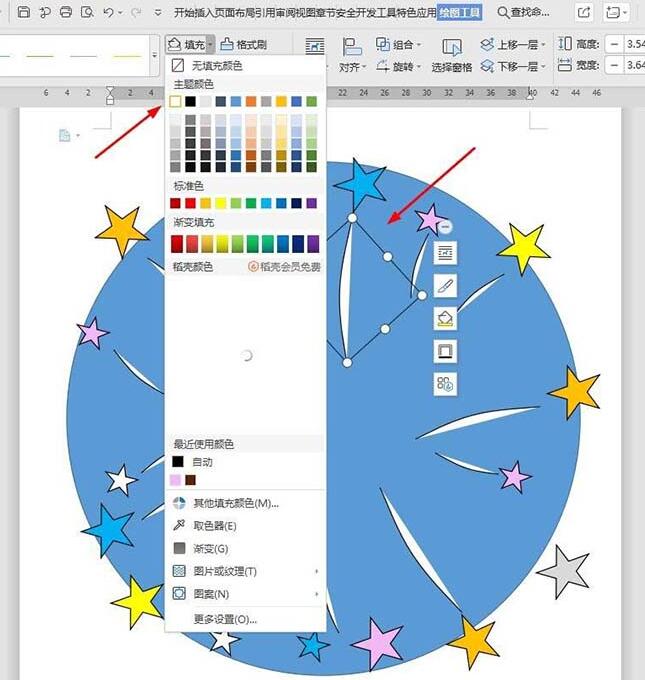
5、将背景的椭圆设置成淡蓝色,布满画布。
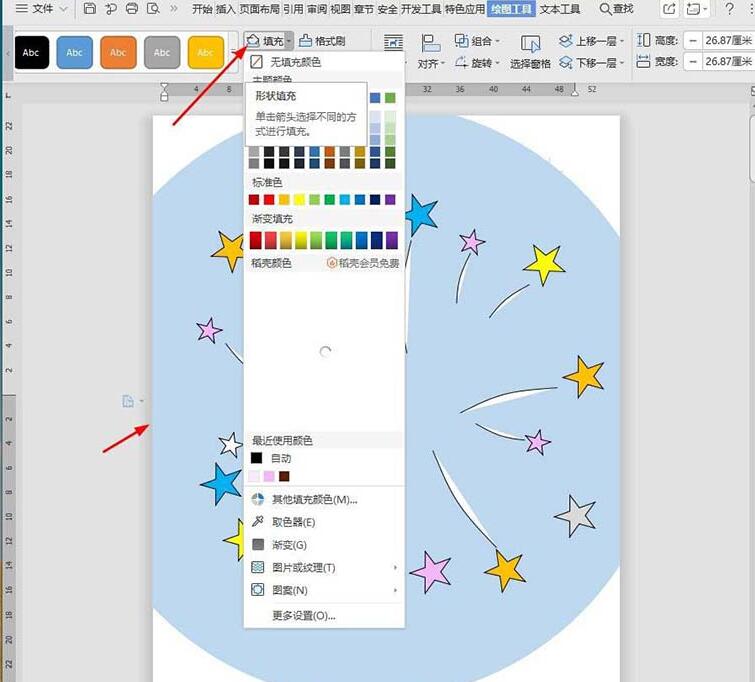
6、最后截图保存为图片,效果欣赏。
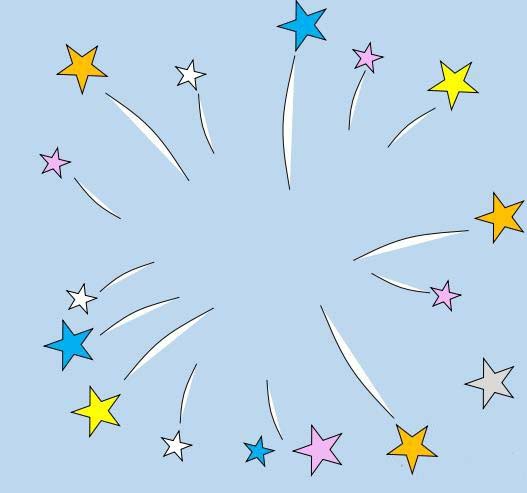
以上这里为各位分享了wps制作小清新风格的五角星背景图的详细步骤。有需要的朋友赶快来看看本篇文章吧。







